网易博客的制作方法
如何制作博客
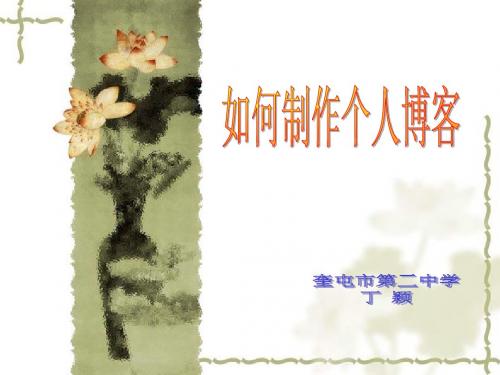
3、怎样让很多人都能看到我的博客
博客人人都可看到,但要吸引更多的人不 断的来看你的博客,一要有新意,内容要是大家 都关心的话题,或喜欢的内容,二要不断更新, 最好每天都有新内容.
2、怎样建立自己的博客
大多数博客是免费的,只要你有一台能够上网的电脑,一个有 效的邮箱,一个ID就可以了: 1.登录该网站网页,按步骤申请一个有效的用户名,即ID; 2.用新申请的用户名重新进入网站主页面,点击进入“天涯博客” 页面,照页面 提示操作,申请新的blog,输入自己喜欢的博客日志标题和网志描 述; 3.为自己的博客选择一个标准版。这是体现自己博客风格的第一个 步骤。但是一般网站提供的页面模板大多比较单调,如果要有自己 的风格,可以自己或请专业的朋友为自己的博客设计一个独一无二 的、别具特色的页面。这样,你就可以在自己的博客里畅所欲言了。
1、博客简介
“博客”是英文单词Blog的译音。 Blog是Weblog的简称,中文意思是 “网络日志”。人们通常把撰写Blog 的人称为Blogger,也翻译为“博客”。 因此,“博客”既可以指撰写网络日 志这种行为,也可以指撰写网络日志 的人 。
1、博客简介
博客是继Email、BBS、ICQ之后出 现的第四种网络交流方式,一个博客其 实就是一个网页,它通常是由简短且经 常更新的帖子所构成,博客中的内容从 知情人爆出的“新闻内幕”,到纯个人 色彩的思想、诗歌、散文、照片甚至科 幻小说、DV作品,应有尽有。
Blog制作
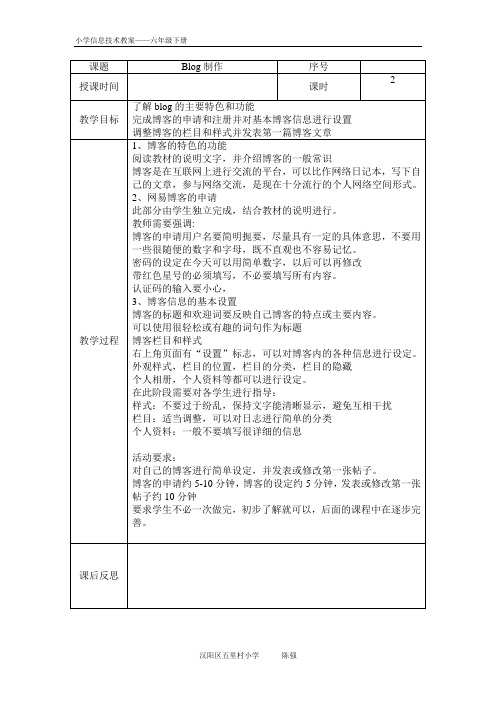
可以使用很轻松或有趣的词句作为标题
博客栏目和样式
右上角页面有“设置”标志,可以对博客内的各种信息进行设定。
外观样式,栏目的位置,栏目的分类,栏目的隐藏
个人相册,个人资料等都可以进行设定。
在此阶段需要对各学生进行指导:
样式:不要过于纷乱,保持文字能清晰显示,避免互相干扰
栏目:适当调整,可以对日志进行简单的分类
个人资料:一般不要填写很详细的信息
活动要求:
对自己的博客进行简单设定,并发表或修改第一张帖子。
博客的申请约5-10分钟,博客的设定约5分钟,发表或修改第一张帖子约10分钟
要求学生不必一次做完,初步了解就可以,后面的课程中在逐步完善。
课后反思
2、பைடு நூலகம்易博客的申请
此部分由学生独立完成,结合教材的说明进行。
教师需要强调:
博客的申请用户名要简明扼要,尽量具有一定的具体意思,不要用一些很随便的数字和字母,既不直观也不容易记忆。
密码的设定在今天可以用简单数字,以后可以再修改
带红色星号的必须填写,不必要填写所有内容。
认证码的输入要小心,
3、博客信息的基本设置
课题
Blog制作
序号
授课时间
课时
2
教学目标
了解blog的主要特色和功能
完成博客的申请和注册并对基本博客信息进行设置
调整博客的栏目和样式并发表第一篇博客文章
教学过程
1、博客的特色的功能
阅读教材的说明文字,并介绍博客的一般常识
博客是在互联网上进行交流的平台,可以比作网络日记本,写下自己的文章,参与网络交流,是现在十分流行的个人网络空间形式。
网易博客注册方式
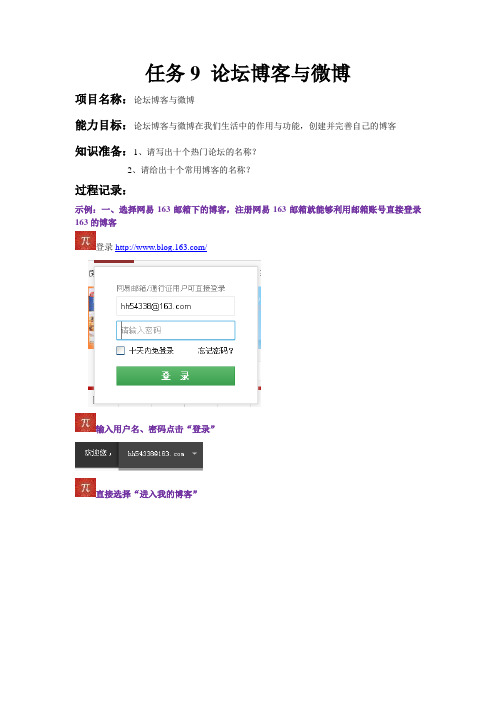
任务9 论坛博客与微博
项目名称:论坛博客与微博
能力目标:论坛博客与微博在我们生活中的作用与功能,创建并完善自己的博客
知识准备:1、请写出十个热门论坛的名称?
2、请给出十个常用博客的名称?
过程记录:
示例:一、选择网易163邮箱下的博客,注册网易163邮箱就能够利用邮箱账号直接登录163的博客
登录/
输入用户名、密码点击“登录”
直接选择“进入我的博客”
点击“查看我的博客”进入个人博客首页
将鼠标放置在上图中红色心形的位置,可以看到博客设置的相关选项,根据个人喜好装扮自己的博客
模块前有表示在博客首页可见的模块
二、发表一篇日志
三、上传照片到相册中
四、搜集自己喜好的音乐添加到音乐。
如何设计一个易于浏览的博客布局
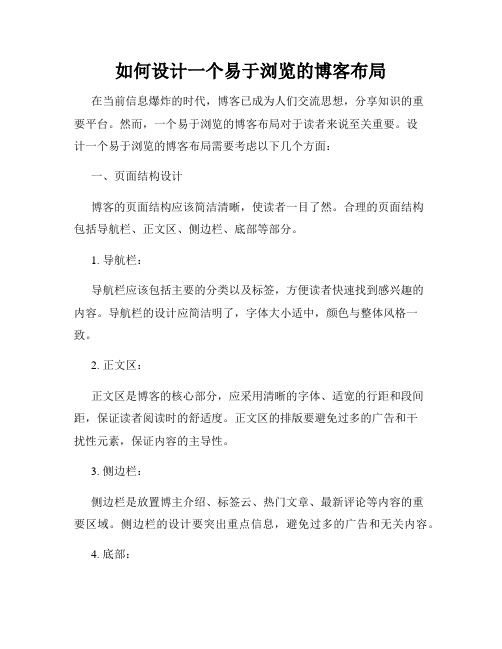
如何设计一个易于浏览的博客布局在当前信息爆炸的时代,博客已成为人们交流思想,分享知识的重要平台。
然而,一个易于浏览的博客布局对于读者来说至关重要。
设计一个易于浏览的博客布局需要考虑以下几个方面:一、页面结构设计博客的页面结构应该简洁清晰,使读者一目了然。
合理的页面结构包括导航栏、正文区、侧边栏、底部等部分。
1. 导航栏:导航栏应该包括主要的分类以及标签,方便读者快速找到感兴趣的内容。
导航栏的设计应简洁明了,字体大小适中,颜色与整体风格一致。
2. 正文区:正文区是博客的核心部分,应采用清晰的字体、适宽的行距和段间距,保证读者阅读时的舒适度。
正文区的排版要避免过多的广告和干扰性元素,保证内容的主导性。
3. 侧边栏:侧边栏是放置博主介绍、标签云、热门文章、最新评论等内容的重要区域。
侧边栏的设计要突出重点信息,避免过多的广告和无关内容。
4. 底部:底部是整个博客页面的结束部分,应包含版权信息、联系方式等内容,同时可放置一些友情链接,增加交流机会。
二、配色方案设计设计一个易于浏览的博客布局时,配色方案是非常重要的。
一个合理的配色方案可以使博客页面看起来舒适美观,提升用户的阅读体验。
1. 背景色:背景色应选择柔和的颜色,如白色、米色等,以减少对读者眼睛的疲劳。
同时,要避免鲜艳刺眼的颜色。
2. 字体色:字体色应与背景色形成对比,保证文字清晰可读。
一般来说,深色背景搭配浅色字体,或浅色背景搭配深色字体,效果较好。
3. 强调色:在设计中,可以适当添加一些强调色,用于突出重要信息、链接和按钮。
但要注意不宜过多使用,以免使博客页面显得杂乱无序。
三、版式设计版式设计是指博客的整体布局和排版风格,有利于提高博客的易读性和用户体验。
1. 布局:合理的布局可以使博客页面整洁有序。
可以选择左侧固定侧边栏,右侧内容自适应的布局方式,或者上下结构的平铺式布局。
2. 段落和标题:合理使用段落和标题,使文章结构清晰,方便读者浏览。
段落宜短小精悍,标题应简洁明了,使用恰当的字体大小和加粗等样式突出标题。
如何建立个人博客

如何建立个人博客建立个人博客是一个很好的学习和展示自己的方式。
它是一个数字世界中的个人空间,可以让你分享自己的想法、经验和技能。
在本文中,我将与您分享如何建立自己的个人博客。
第一步:选择主机和域名要建立一个个人博客,您需要选择一个主机和域名。
主机是您的网站存储的地方,域名是网站的名称。
选择主机时,您需要考虑价格、可靠性和速度。
选择域名时,您需要确保它独一无二,容易记忆。
建议您选择一个简短的名字,易于记忆和拼写。
第二步:选择博客平台选择一个博客平台很重要,因为这将决定您的博客外观,功能和功能。
WordPress是一个非常受欢迎的选择,因为它非常灵活,易于定制,同时允许您添加插件和主题。
其他选择包括Blogger和Tumblr等博客平台。
第三步:选择主题和插件一旦您选择了博客平台,下一步就是选择主题和插件。
选择一个好的主题将使您的博客看起来更专业,更有吸引力。
插件允许您添加各种功能和功能,比如社交分享按钮,SEO优化等。
建议您选择那些热门的,受信任的插件。
这些插件已经被证明是可靠和安全的。
第四步:创建内容当您完成了设置和选择主题后,您就可以开始创建内容了。
关于内容,建议您创建高质量、有用的内容。
这样可以吸引更多的读者,并使他们留下深刻的印象。
您的内容应该专注于您的领域或兴趣爱好,同时关注您的读者群。
第五步:市场营销一旦您创建了内容,下一步就是市场营销。
这意味着促进您的博客,使更多的人知道它。
您可以使用社交媒体,搜索引擎优化和广告等方法来宣传您的博客。
另外,与其他博客和网站建立联系也是一种很好的方式。
结论建立个人博客需要一些努力和时间。
但是,它是一个很好的方式来展示自己的技能和知识,与人分享想法和经历,并成为一个专业领域的有影响力的人。
希望这篇文章能够帮助您建立自己的个人博客。
新手创建博客的步骤清单

新手创建博客的步骤清单在当今信息爆炸的时代,越来越多的人喜欢在网络上进行自我表达和交流,而创建博客成为了一种非常流行的方式。
本文将为新手介绍创建博客的步骤清单,希望能给大家带来一些帮助。
1. 确定博客类型和主题在创建博客之前,首先需要明确博客类型和主题。
博客主题应该与自己的兴趣、专业领域、经验等有关,以便更好地吸引读者。
同时,还需要考虑博客类型,包括个人博客、企业博客、主题博客等,以便更好地选择相应的博客平台和主题模板。
2. 选择合适的博客平台在确定了博客类型和主题之后,就需要选择合适的博客平台。
目前,市面上有很多博客平台可供选择,如WordPress、博客园、简书、CSDN等。
选择博客平台时,需要考虑是否易用、稳定性、可拓展性等因素。
3. 注册账号并填写基本信息选择好博客平台后,就需要注册账号并填写基本信息。
一般来说,注册时需要填写用户名、密码、邮箱等基本信息。
另外,也需要填写个人简介、联系方式等信息,以便读者更好地了解你。
4. 定制博客页面注册完成后,就可以开始定制博客页面了。
不同的博客平台提供的定制方式可能不同,但基本上都可以进行界面、布局、色彩、字体等方面的定制。
选择适合自己的主题模板,进行相关设置即可。
5. 写作并发布博客文章定制好博客页面后,就可以开始写作并发布博客文章了。
博客文章应该具有一定的质量和深度,能够吸引读者的兴趣和注意力。
同时,要注意文章的排版、格式、配图等,使得文章更生动、清晰、易读。
6. 推广和互动写作好博客文章后,还需要进行推广和互动。
可以通过社交媒体、新闻平台、SEO等方式让更多的人了解你的博客,并吸引更多的读者和粉丝。
与读者互动也非常重要,可以通过留言、评论、订阅等方式与读者保持联系和沟通。
7. 更新和维护创建好博客并不是一次性的事情,还需要不断更新和维护。
不定期地发布新的博客文章,以保持读者的兴趣和关注。
另外,还需要及时维护博客页面和内容,防止出现页面崩溃、黑客攻击等问题。
igcse中文写作博客格式

igcse中文写作博客格式
IGCSE中文写作博客格式通常遵循以下几个方面:
1. 标题,博客的标题应该简洁明了,能够吸引读者的注意力,同时要与博客内容相关联。
2. 开头,博客的开头需要引起读者的兴趣,可以使用引语、故事、问题等方式,让读者产生共鸣,愿意继续阅读下去。
3. 内容,博客的内容可以包括对某一话题的观点、见解,个人经历、感悟,或者对某一事件、现象的评论等。
内容要有逻辑性,可以分段,每一段都要有主题句,支撑句和结论句,让读者能够清晰理解你的观点。
4. 结尾,博客的结尾可以是总结全文的观点,提出问题引发读者思考,或者留下鼓励性的话语。
结尾要有力,给读者留下深刻印象。
5. 插图和排版,适当的插入图片、视频或者其他多媒体元素可以丰富博客的内容,让阅读更加生动有趣。
排版要整洁清晰,注意
段落之间的过渡和衔接。
6. 语言表达,IGCSE中文写作博客要求语言表达要准确、地道,可以使用一些丰富的词汇和句式,但不要过于华丽。
同时要注意语
法和标点的正确使用。
7. 交流互动,博客的最后可以鼓励读者留言互动,分享自己的
看法和经历,增加读者参与感。
以上是IGCSE中文写作博客的一般格式和要求,希望对你有所
帮助。
网易博客美化教程
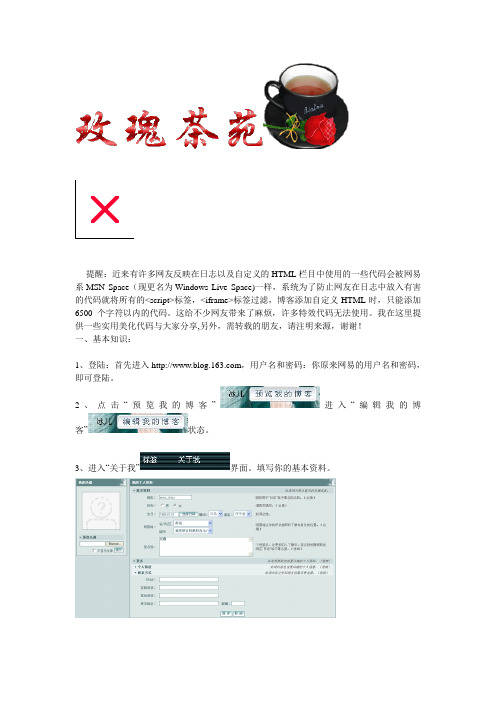
提醒:近来有许多网友反映在日志以及自定义的HTML栏目中使用的一些代码会被网易系MSN Space(现更名为Windows Live Space)一样,系统为了防止网友在日志中放入有害的代码就将所有的<script>标签,<iframe>标签过滤,博客添加自定义HTML时,只能添加6500个字符以内的代码。
这给不少网友带来了麻烦,许多特效代码无法使用。
我在这里提供一些实用美化代码与大家分享,另外,需转载的朋友,请注明来源,谢谢!一、基本知识:1、登陆:首先进入,用户名和密码:你原来网易的用户名和密码,即可登陆。
2、点击“预览我的博客”进入“编辑我的博客”状态。
3、进入“关于我”界面。
填写你的基本资料。
4、进入“排版”会出现.(1)、点击“风格”,选择你需要的博客的风格。
(2)、点击“模块”选择你需要显示的模块.(3)、点击“版式”,选择你需要的版式。
5、添加“自定义模块”增加你的新栏目。
这部分需要一些代码来完成。
6、模块排序:登录后,在“编辑”状态下,可对首页上的日志、图片和个人资料等多个模块使用用鼠标直接拖移摆放。
二、设置功能:相当于博客的后台。
在“编辑我的博客”界面下,进入“设置”,就可以在“权限设置”和“高级风格”中勾选权限和设置风格。
也可以看到你已使用的空间和访问统计。
1、限制设置:在这里,你可以选择自己的日志、图片是否可见及限制他人的访问权限。
2、存储管理:在这里可以看到已经使用的网络空间。
3、高级风格:网易博客高级风格设置及功能介绍进入博客,登录后编辑博客,点设置,右边有一选项:选高级风格,分别可对[顶栏]、[导航栏]、[标题栏]、[背景]、[底栏]进行个性化的设置。
(1)、顶栏网易博客提供了多种选择,可任选你喜欢的一种。
在下方对话框,可先选定一个基标色,系统将自动以该基准色为基础自动配成颜色较为协调的各个分色,以适应不同元素的颜色需要,具体分别是页面底色、窗口底色、模块底色、模块标题底色、模块边框、模块标题、日志正文、链接文字、博客名称、模块菜单底色、导航兰文字、说明文字。
网易博客怎样制作公告栏

网易博客怎样制作公告栏网易博客公告栏使用方法:这个效果的公告栏实际上就是在公告栏的面板上加一个背景图片,然后将文字设置成滚动。
有几个朋友曾经留言问我如何制作,现在就把我的具体设置告诉大家首先点击排版-模块-自定义代码-粘贴进去写上自己的东西即可网易博客公告栏代码:<CENTER><TABLE width=190 border=0><TBODY><TR><TDbackground=/DownloadImg/2013/0 3/2217/31117860_14.gif height=240><DIV align=center><DIV style="OVERFLOW: auto; WIDTH: 159px; HEIGHT: 145px"><P align=center><MARQUEE scrollAmount=1 scrollDelay=60 direction=up height=60><FONT color=#ff0000 size=3>公告内容<BR></FONT></MARQUEE></P></DIV></DIV></TD></TR></TBODY></TABLE></CENTER> 点击保存返回在公告栏处就能看到新设置的效果了1、代码中红色的部分就是背景图片的链接地址,大家可以任意更换喜欢的图片2、代码中黄色的部分是使用的图片的高和宽,一定要设置成和图片一致,否则图片不能完整显示3、代码中蓝色的部分是滚动文字的设置代码,direction=up向上down向下righ向右tleft向左4、粉色的代码部分是文字从公告栏空白处出来时的高度,可以直接进行高度的整。
如何进行博客内容创作

如何进行博客内容创作博客已经成为现代社交媒体时代的一个重要元素。
通过博客的创作,人们可以分享自己的想法和经验,也可以获取对其他人观点的更深入的理解。
但是,如何创作博客,创作好的博客也是一门技巧。
第一步:仔细选择主题要想创作好的博客,选择主题至关重要。
最好创作的主题是自己热爱和熟悉的领域,这样可以更容易地传递信息。
如果要创作一篇涉及新领域的博客,就需要先进行必要的准备工作,读取相关的资料和文件,以便更好地了解领域内容。
第二步:好的标题即是成功的一半好的标题非常重要,通常是成功的半个关键。
要吸引更多的读者,需要写出引人入胜的标题。
可以选择直接、诙谐或具有正义感的标题。
好的标题可以让博客受到更多访问量,甚至能够在社交媒体上不断地转发。
第三步:提高文章可读性主要要提高文章的可读性,毕竟,人们喜欢轻松愉快地读博客。
因此,需要注意语言的简洁性、易理解性和条理性。
在正文中加入多个标题和插图,这样可以帮助读者更容易地理解和挖掘文章的重点内容。
另外,正文中的句子要避免过长,放松读者的眼睛。
第四步:要分享实用的内容当然,一个好的博客文章能够分享实用的知识与经验。
换句话说,博客的内容一定要能够给读者带来真正的帮助,解决问题。
因此,需要注意博客内容的经验性和实用性。
在博客的正文中提供实用的指导,只要把读者怀疑的内容解释清楚即可。
第五步:要有把握的时间安排创作好的博客也可以成为一种挑战和刺激,但是对时间的安排和规划不能不注意。
创作一个抓住受众的完美博客需要大量的时间和精力,需要指定周期性的计划。
多半博客作者是工作兼顾家庭生活的人,如何分配时间、规划撰写博客的内容与自身的时间,能够让你专注于撰写,同时保持最好的状态。
总言之,好的博客要具有不同的品质,并且难以完成。
技巧方面,从选题,到标题的创造,再到内容的实用性和条理性,都需要认真地考虑和处理。
过程中需要好的时间管理才能让博客最大化,最终呈现出来的博客才能让需要它们的受众得到实际的帮助。
怎样创建个人博客?
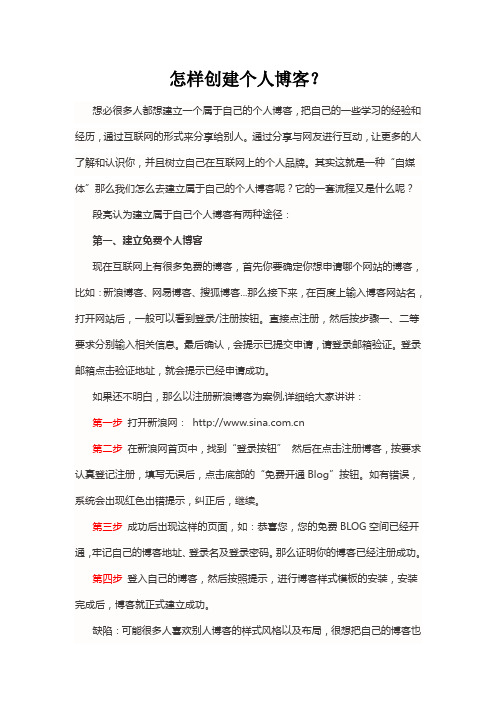
怎样创建个人博客?想必很多人都想建立一个属于自己的个人博客,把自己的一些学习的经验和经历,通过互联网的形式来分享给别人。
通过分享与网友进行互动,让更多的人了解和认识你,并且树立自己在互联网上的个人品牌。
其实这就是一种“自媒体”那么我们怎么去建立属于自己的个人博客呢?它的一套流程又是什么呢?段亮认为建立属于自己个人博客有两种途径:第一、建立免费个人博客现在互联网上有很多免费的博客,首先你要确定你想申请哪个网站的博客,比如:新浪博客、网易博客、搜狐博客...那么接下来,在百度上输入博客网站名,打开网站后,一般可以看到登录/注册按钮。
直接点注册,然后按步骤一、二等要求分别输入相关信息。
最后确认,会提示已提交申请,请登录邮箱验证。
登录邮箱点击验证地址,就会提示已经申请成功。
如果还不明白,那么以注册新浪博客为案例,详细给大家讲讲:第一步打开新浪网:第二步在新浪网首页中,找到“登录按钮” 然后在点击注册博客,按要求认真登记注册,填写无误后,点击底部的“免费开通Blog”按钮。
如有错误,系统会出现红色出错提示,纠正后,继续。
第三步成功后出现这样的页面,如:恭喜您,您的免费BLOG空间已经开通,牢记自己的博客地址、登录名及登录密码。
那么证明你的博客已经注册成功。
第四步登入自己的博客,然后按照提示,进行博客样式模板的安装,安装完成后,博客就正式建立成功。
缺陷:可能很多人喜欢别人博客的样式风格以及布局,很想把自己的博客也弄成那样,可惜免费的这些博客,却不能如我们所愿。
因为我们的博客只能发布文章,让别人阅读。
如果不想建立这样的博客,那么还有一种方法,那就是建立自己的独立博客。
全部的权利都掌握在自己的手里,想怎么弄就怎么弄,不会受拘束。
第二、建立自己的独立博客1.域名和空间的选择域名:一般会选择比较正规点的域名商购买,比如:万网、西部数码...(一年也才几十块钱)。
考虑到我们的域名是要续费的,如果说你买的域是那种不正规的域名商,哪天域名商倒闭了,那么我的域名就不能使用了。
博客初学者的教学

九、怎样在首页只显示日志标题?
如果不想在首页显示日志内容,可以把内容隐藏起来,只显示标题。
方法:每个基本模块名称的前面都有一个小方框,选中的就用左键点击一下,过一会在这个地方就会出来一个绿色的的眼睛,这就意味着这个模块已经到了你的首页左上角。
2、设置自定义模块的方法:在这个小页面的下面有【自定义模块】几个小字,点击下面的【添加自定义模块】,出来一个小页面。在【模块名称】小框里可以写字,也可以点一个“.”,但不能空着。自定义模块有个大空白处,你把复制好的动画代码粘贴到这儿;然后点击【确定】。这个动画就会出现在首页的左上角。为了操作方便,初次建博客时,不在这里粘贴代码;最好先多下载几个空白自定义模块,然后回到首页一个一个粘贴代码。再说一遍方法:点击【添加自定义模块】,在名称栏里点“.”,然后点击【确定】。需要几个,就重复几次。最后点击顶栏上面的【关闭】。
模块移动以后,在首页会出现:【你已经拖动模块改变了首页的布局,点击“保存修改”后修改生效。】的字样。此时,千万别忘了点击【保存修改】,否则,还得重来。
2、隐藏模块的方法:有些模块暂时不想放在首页了,可以把它【隐藏】起来,也就是让它回到你当初点击它(绿眼睛)的地方。比如【天气预报】、【我的圈子】。
六、怎样设置首页内容?
首页最上边那部分叫“顶栏”,中间部分叫“中间栏”,我们需要装饰的主要是这部分。最下面那部分叫“底栏”,如果不是自己设计的衣服,这部分是和衣服固定在一起的,可以不考虑。顶栏最下边、中间栏最上边有:首页 日志 相册 音乐 收藏 好友 关于我,这一行就叫“导航栏”。点击它们就可以打开相关的页面,比如点击“日志”,你就可以看到自己或朋友的全部日志目录。点击“相册”就可以看到自己或朋友的照片。
2、怎样复制动画代码:(1)把光标放在上面粉色字体开头字母“<A”的前面,按住左键轻轻向后移动,中途不要松开,直到最后一个字母“A> ”变成蓝色为止;然后,松开左键。(2)接着,把光标放在变色代码的任何地方,然后点击右键;这时出来一个“小窗口”,上面有几行字。你用左键点击【复制】,这道工序就完成了。
学会搭建个人博客的简易教程

学会搭建个人博客的简易教程Building a Personal Blog: A Simple Tutorial (学会搭建个人博客的简易教程)IntroductionIn the digital age, personal expression and online presence have become increasingly vital. Creating a personal blog allows individuals to showcase their talents, share their experiences, and connect with like-minded individuals across the globe. With the rapid development of technology, setting up a personal blog has become easier than ever before. In this tutorial, we will guide you through the step-by-step process of building your own personal blog without any technical expertise.Step 1: Choosing a PlatformThe first step in building your personal blog is selecting a suitable platform. There are several popular platforms available that offer user-friendly interfaces and customizable templates. The most widely-used platforms include WordPress, Blogger, and Tumblr. Each platform has its own set of features and benefits, so it's essential to consider your specific needs before making a decision.Step 2: Registering a Domain NameOnce you have chosen a blogging platform, it's time to register a domain name for your blog. A domain name is your blog's unique web address that readers will use to access your content. It should be memorable, descriptive, and relevant to your niche. Many domain registration websites, such asGoDaddy or Namecheap, provide step-by-step guidance on how to register a domain name. Make sure to choose a domain extension (e.g., .com, .net, .org) that aligns with your blog's purpose.Step 3: Selecting a Hosting ProviderAfter securing your domain name, you need to find a reliable hosting provider. A hosting provider allows your blog to be accessible on the internet. Numerous hosting providers, like Bluehost or SiteGround, offer affordable plans with excellent customer support. When choosing a hosting provider, consider factors such as speed, storage capacity, and security to ensure optimal performance for your blog.Step 4: Installing and Customizing your BlogWith a domain name and hosting provider in place, it's time to install and customize your blog. Most blogging platforms have straightforward installation processes. For instance, if you choose WordPress, you can install it with just one click from your hosting provider's control panel. Once installed, you can explore the variety of themes and plugins offered by the platform. Select a theme that aligns with your blog's content and customizeit to reflect your unique style.Step 5: Creating Engaging ContentNow that your blog's infrastructure is complete, it's time to focus on creating engaging content. Quality content is the lifeblood of any successful blog. Identify your target audience and tailor your content to meet their needs and interests. Consistency is key, so establish a regular posting schedule that you can maintain. Use attention-grabbing headlines,incorporate multimedia elements, and write in a conversational tone to captivate your readers.Step 6: Promoting Your BlogBuilding an audience for your blog is essential to its success. Promote your blog through various channels to increase visibility among your target audience. Utilize social media platforms like Facebook, Twitter, and Instagram to share your latest blog posts and engage with your followers. Collaborate with other bloggers or participate in relevant online communities to expand your reach. Additionally, optimizing your blog for search engines through SEO techniques will boost your visibility and attract organic traffic.Step 7: Engaging with Your ReadersInteracting with your readers is crucial for building a loyal and engaged audience. Respond to comments on your blog posts, encourage dialogue, and ask for feedback. Encourage readers to subscribe to your blog via email or RSS feeds to stay updated with your latest content. Consider offering a newsletter or exclusive content to reward your most devoted readers. By fostering a sense of community and actively engaging with your audience, you can create lasting connections and maintain a vibrant blog.ConclusionBuilding a personal blog has never been easier, thanks to the plethora of user-friendly platforms and tech advancements. By following the steps outlined in this tutorial, you can embark on your journey of personal expression and establish a strong online presence. Remember, building asuccessful blog requires dedication, creativity, and consistent effort. So, start implementing these strategies, experiment with different approaches, and most importantly, have fun with your personal blogging venture!。
技术开发(网易博客的网络平台)
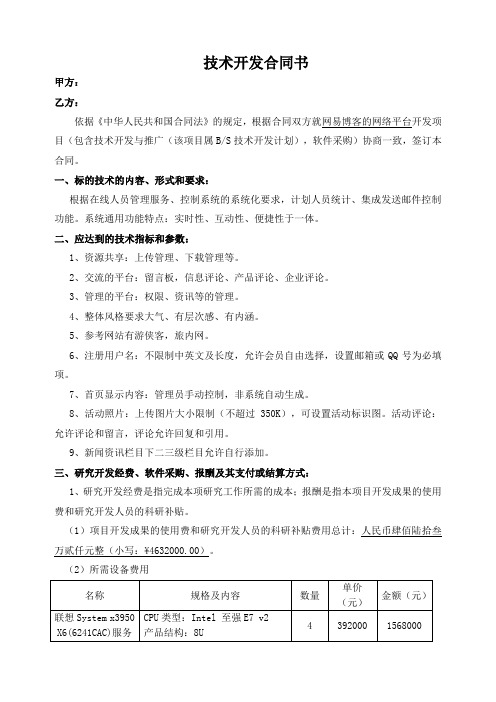
技术开发合同书甲方:乙方:依据《中华人民共和国合同法》的规定,根据合同双方就网易博客的网络平台开发项目(包含技术开发与推广(该项目属B/S技术开发计划),软件采购)协商一致,签订本合同。
一、标的技术的内容、形式和要求:根据在线人员管理服务、控制系统的系统化要求,计划人员统计、集成发送邮件控制功能。
系统通用功能特点:实时性、互动性、便捷性于一体。
二、应达到的技术指标和参数:1、资源共享:上传管理、下载管理等。
2、交流的平台:留言板,信息评论、产品评论、企业评论。
3、管理的平台:权限、资讯等的管理。
4、整体风格要求大气、有层次感、有内涵。
5、参考网站有游侠客,旅内网。
6、注册用户名:不限制中英文及长度,允许会员自由选择,设置邮箱或QQ号为必填项。
7、首页显示内容:管理员手动控制,非系统自动生成。
8、活动照片:上传图片大小限制(不超过350K),可设置活动标识图。
活动评论:允许评论和留言,评论允许回复和引用。
9、新闻资讯栏目下二三级栏目允许自行添加。
三、研究开发经费、软件采购、报酬及其支付或结算方式:1、研究开发经费是指完成本项研究工作所需的成本;报酬是指本项目开发成果的使用费和研究开发人员的科研补贴。
(1)项目开发成果的使用费和研究开发人员的科研补贴费用总计:人民币肆佰陆拾叁万贰仟元整(小写:¥4632000.00)。
(2)所需设备费用名称规格及内容数量单价(元)金额(元)联想System x3950 X6(6241CAC)服务CPU类型:Intel 至强E7 v2产品结构:8U4 392000 1568000器CPU频率:2.3GHz智能加速主频:2.9GHz最大CPU数量:8颗CPU核心:十五核CPU线程数:30线程HP P4500G2(AX704AC)网络存储接口:2个1GbE iSCSI端口,可选择升级到2个10GbE iSCSI端口硬盘盘位:12 硬盘容量:2TB 最大存储容量:24TB产品内存:6GB RAM4 230000 920000曙光DS800-F20(8×8Gb)扩展柜单机磁盘数量:16个处理器:Intel XScale 1.2 GHzRISC存储专用处理器其他:控制器:双冗余,热插拔RAID控制器;Active-Active工作方式;Cache:每控制器2GB,共4GB;支持逻辑卷数量:最大1024;最大支持硬盘数:最多可以连接6个JBOD,最大可扩充到112;产品重量:38Kg(无硬盘)4 220000 880000大写:人民币叁佰叁拾陆万捌仟元整33680002、支付方式:项目开发总费用共计:人民币捌佰万元整(小写:¥8000000.00)。
【博客制作】网易博客风格皮肤自定义制作
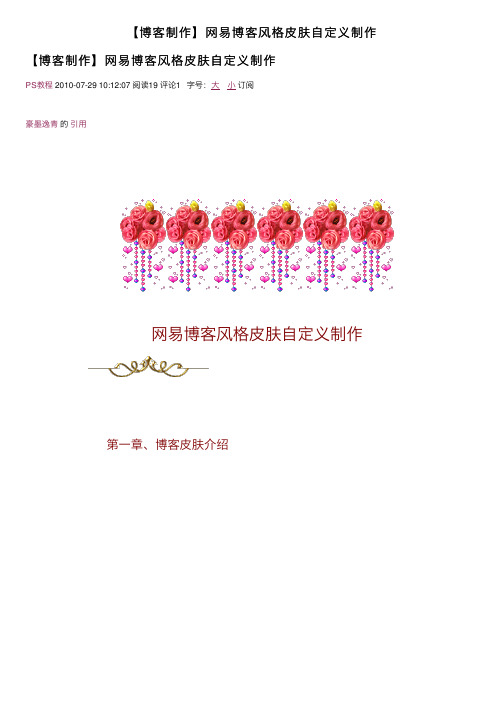
6、导航区设置,导航区的“背景”和“文字”设置与顶区设置相同,“当前项”是 对当前浏览页面做特殊标记,,“鼠标滑过项”是对鼠标滑过停留的页面词进行设 置的,可以修改字体、颜色也可以加背景图,
8、接下来2-9区设置相同。
第四章 浏览器背景设计
一、浏览器背景指博客主体旁边两侧的部分。 二、浏览器背景设计分开两种,一种是直接填充颜色,就在网易博客里操作 就可以,另外如果想再做美观一点,可以再加一个自已做的图片,需要另外准备 图片素材。 二、先说直接填充颜色,点击游览器,然后选择左边的颜色即可修改浏览器 背景。
1、首先应把整个模块整体图案构思好,差不多如下,尺寸不要太大,具体 尺寸要求后面讲。
2、然后对这个图划分成9份,分成九张图,分法和博客背景图分法一样。
3、图内1、3、7、9区四张图是模块的四个角,尺寸是固定,其他5张图是随 着模块大小及日志的长短自动缩放的,长短是不固定的。
4、1和3区的尺寸高宽限制在50*100像素以内(网易官方数据),7和9区尺 寸大小可以自已设置,
网易博客风格皮肤自定义制作
素材:爱亦浓 创意 :冰清
第一章、博客皮肤介绍
说明:网易博客风格自定义官方教程链接已经好久打不开了,在网上又找不 到别的教程,所以特制作一份供博友们参考,转载请注明出处,谢谢!
--《爱亦浓》博 客/
第五章:其他
一、其他项设置分别为按钮、分隔线、当前项和风格信息,这几个对博客影 响不大,随意设置,能和博客整体协调即可。
二、全部设置好后,点击“保存风格”即“使用此风格”即完成博客风格制作。 三、注意,在以上操作为防止忽然出错可多点击“保存风格”,先保存,然后 再对其修改。
博客制作技巧博客制作常用素材

博客制作技巧博客制作常用素材
一、博客制作技巧
HTML代码添加步骤
如何在日志里添加大图片
博客时钟安装步骤
精美时钟收藏
如何改变FLASH效果
如何将FLASH动画添加到博客首页
如何在日志里添加动画
永久保存FLASH动画方法
图像可变的“FLASH”
日志边框的套用方法
动态日志分割线
静态日志分隔线
精美动态挂件
日志装饰素材
风景动画汇萃
趣味动画荟萃
博客制作素材总汇
FLASH动画《牡丹花》
透明"FLASH"
精选日志分割线
人物素材(一)
人物素材(二)
动画集锦
百万图库
火、烟、蜡烛、灯
动画叠加用透明“FLASH”
可Hale Waihona Puke "动画代入码"颜色代码大全
网页素材常用网址
边框闪条速查快调
新年素材
音画制作与常用代码
MP3地址的获得方法
隐藏型音乐自动循环播放器
3D文字的制作
在图片上添加3D文字方法
U5 教程
FLASH 教程
PS 教 程
大图音画的制作
给动画或音画添加滚动文字
漂浮图文制作技巧
图文制作教程
FLASH时钟自动生成器
二、博客制作常用素材
实用边框汇萃
常用背景素材汇萃(一)
常用背景素材汇萃 (二)
立体框式浏览导航图的制作
滚动文本边框的制作
效果可变的玫瑰花(一)
动画图片叠加
简单实用的立体彩色边框
给日志中的图片定位
图片地址查找步骤
创建博客的步骤
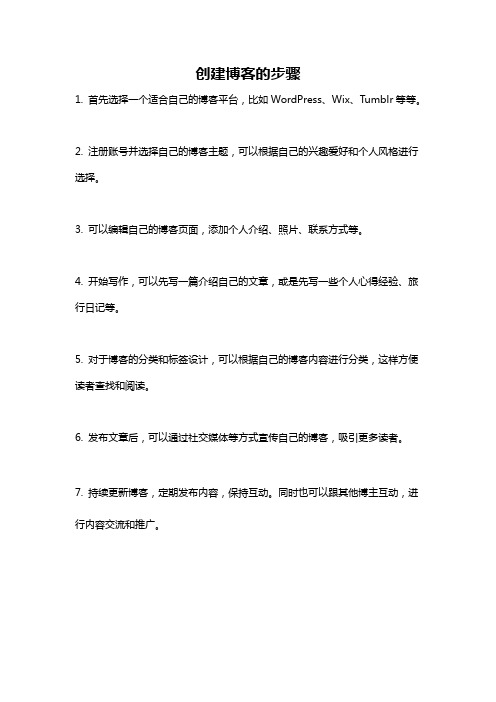
创建博客的步骤
1. 首先选择一个适合自己的博客平台,比如WordPress、Wix、Tumblr等等。
2. 注册账号并选择自己的博客主题,可以根据自己的兴趣爱好和个人风格进行选择。
3. 可以编辑自己的博客页面,添加个人介绍、照片、联系方式等。
4. 开始写作,可以先写一篇介绍自己的文章,或是先写一些个人心得经验、旅行日记等。
5. 对于博客的分类和标签设计,可以根据自己的博客内容进行分类,这样方便读者查找和阅读。
6. 发布文章后,可以通过社交媒体等方式宣传自己的博客,吸引更多读者。
7. 持续更新博客,定期发布内容,保持互动。
同时也可以跟其他博主互动,进行内容交流和推广。
【博客制作】博客制作基本方法及代码使用

【博客制作】博客制作基本方法及代码使用各位朋友你们好!谢谢你们一直以来的关注,因这些天有些忙,有时候没及时回复朋友的问题,表示抱歉。
我现在说一些比较简单的方法,可能对很多新朋友有些帮助。
致于版面你们可以自己设置成自己喜欢的风格。
我就不多说了。
下面说一下版面上那些动画的制作方法吧。
首先选择——右上角的编辑我的博客——然后点击下面的排版(ug——到左边的模块选择添加自定义HTML——接着会出现一个小方框(进入你的博客后,点击换衣服→设置首页内容→添加自定义模块,这时在屏幕下方会出现“自定义”窗口,将html代码加入即可。
)。
你把自己喜欢的代码贴进去,保存后可以选择预览。
满意后再选择保存就可以了。
这样一个你喜欢的精美动画就出来了。
自动播放器的制作我也已经引用过来了。
请大家参考!有空再补些其他方法上去。
有什么问题请给我留言。
我会尽最大努力帮助你们的!谢谢你们的支持!今天先说到这。
有空我再添加一些其他的代码制作方法上去,希望继续关注!以下为博客基本代码(转自梅香傲雪)供大家参考!一,基本代码1)贴图:<img src="图片地址">2)加入连接:<a href="所要连接的相关地址">写上你想写的字</a>3)在新窗口打开连接:<a href="相关地址" target="_blank">写上要写的字</a>4)移动字体(走马灯):<marquee>写上你想写的字</marquee>5)字体加粗:<b>写上你想写的字</b>6)字体斜体:<i>写上你想写的字</i>7)字体下划线: <u>写上你想写的字</u>字体删除线: <s>写上你想写的字</s>9)字体加大: <big>写上你想写的字</big>10)字体控制大小:<h1>写上你想写的字</h1> (其中字体大小可从h1-h5,h1最大,h5最小)11)更改字体颜色:<font color="#value">写上你想写的字</font>(其中value值在000000与ffffff(16位进制)之间12)消除连接的下划线:<a href="相关地址" style="text-decoration:none">写上你想写的字</a>13)贴音乐:<embed src="音乐地址" width="宽度" height="高度" autostart=false>14)贴flash: <embed src="flash地址" width="宽度" height="高度">15)贴影视文件:<img dynsrc="文件地址" width="宽度" height="高度" start=mouseover>16)换行:<br>17)段落:<p>段落</p>1原始文字样式:<pre>正文</pre>19)换帖子背景:<body background="背景图片地址">20)固定帖子背景不随滚动条滚动:<body background="背景图片地址" bodybgproperties=fixed>21)定制帖子背景颜色:<body bgcolor="#value">(value值见10)22)帖子背景音乐:<bgsound="背景音乐地址" loop=infinite>二,制作滚动字幕1.上下滚动:代码:<MARQUEE style="FONT-SIZE: 12px; WIDTH: 132px; COLOR: rgb(34,34,221); LINE-HEIGHT: 17px; HEIGHT: 125px" scrollAmount=1 scrollDelay=1 direction=up height=125>这里是文字<BR></MARQUEE>2.左右滚动:代码:<marquee direction="left" scrollamount="1" scrolldelay="10" border="0" width=500 >说明:此代码在IE浏览器中使用效果较好,在火狐等其他浏览器中可能出现文字不滚动等问题。
如何写博客出书

如何写博客出书在当今信息爆炸的时代,互联网成为了我们获取信息、分享知识的主要途径之一。
而博客作为一种自由、开放的网络写作形式,已经成为许多人记录生活、分享心得的重要平台。
有些人或许已经写了几年的博客,积累了相当多的原创内容,这时候或许就该考虑将博客内容整理出书,留下永久的痕迹。
那么,如何将博客内容整理出书呢?今天就来分享一下关于如何写博客出书的方法和步骤。
一、整理博客内容首先,需要对已有的博客内容进行整理。
这个过程可能会比较繁琐,但是却是非常重要的一步。
可以选择将博客按照主题、时间、分类等方式整理,尽量保持内容的连贯性和完整性。
二、设定书籍主题和结构在整理好博客内容之后,可以考虑设定书籍的主题和结构。
根据博客内容的特点,可以考虑将书籍分为不同的章节,每个章节包含不同的主题或独立的故事。
同时,也需要考虑书籍的整体结构,保证读者可以顺利地阅读和理解内容。
三、添加新内容在整理博客内容的过程中,可以适当添加一些新的内容。
这些内容可以是对博客内容的延伸、深化,也可以是一些新的见解或心得体会。
通过添加新内容,不仅可以提升书籍的完整性和独特性,也可以吸引更多的读者。
四、编辑和校对在书籍的内容确立之后,需要进行编辑和校对。
对于博客文章而言,可能存在一些重复、冗长、逻辑混乱等问题,需要通过编辑和校对来解决。
可以请专业编辑进行修改,也可以自己仔细审阅,确保文字表达清晰准确。
五、设计和排版设计和排版也是写博客出书的重要环节。
一个好的书籍设计可以给读者留下深刻的印象,提升书籍的品质和价值。
可以选择一些专业的设计软件或请专业设计师进行设计,确保书籍的版式、字体、配色等能够吸引读者并符合书籍的主题。
六、印刷和出版最后,需要考虑书籍的印刷和出版。
可以选择传统的印刷出版方式,也可以选择电子书的形式进行发布。
不同的出版方式有不同的优缺点,需要根据自己的需求和情况做出选择。
写博客出书可能会是一个比较艰巨的任务,但是通过细心的整理、编辑和设计,将博客内容整理出书,不仅可以留下自己的文字痕迹,也可以分享自己的见解和心得,影响更多的读者。
- 1、下载文档前请自行甄别文档内容的完整性,平台不提供额外的编辑、内容补充、找答案等附加服务。
- 2、"仅部分预览"的文档,不可在线预览部分如存在完整性等问题,可反馈申请退款(可完整预览的文档不适用该条件!)。
- 3、如文档侵犯您的权益,请联系客服反馈,我们会尽快为您处理(人工客服工作时间:9:00-18:30)。
网易博客“新设置”的使用技巧
2012-02-07 10:26:37| 分类:博客技巧| 标签:|字号大中小订阅
最近,我陆续发现了几个博客小技巧:
1、日志页面变窄了怎么办?
日志页面变窄是可以调整的:点击【日志】,再点击日志右上角头像右上方的【显示设置】,就出来了【单日志页面显示设置】,共有三个设置:【侧边互动】、【固定居中】、【自适应】。
我点击的是
【自适应】,它的特点是:文字和动画在整个页面上,看起来舒服、醒目。
点击【自适应】以后点击【确定】就可以了。
如果你几天不上网,它也许会变回去,那
就再点击一次。
2、“博友请求”不见了怎么办?
点击首页顶栏上面的“消息”,就会看到“短消息评论评论回复通知系统公告”这行字;点击“通
知”就会看到“博友请求”。
3、怎样删除和清空“消息”?
删除“消息”:在朋友发来的“消息”右上角有日期,把光标放到日期后面,就会看到一个X,点击X
就删除了。
清空“消息”:如果“消息”过多,就会影响到网速。
因此,过一段时间,就要把看过并回复了的消息清空。
只要点击“清空收件箱”就可以了。
4、朋友赠送的动画怎么复制?
在消息栏里会有不少自己喜欢的动画,怎么复制呢?光涂蓝动画不行,必须把动画外面(前后)的字也涂蓝才行;全涂蓝以后,右键点击画面外面涂蓝
的文字,再点击【复制】。
粘贴以后再删去多余的文
字。
5、复制的动画消失了怎么办?
有时,复制的动画要发表却不见了,只剩下一个白色的小方块,怎么办呢?好办,点击<>,在代码里找到动画的“地址”;复制“地址”以后,删除原来的代码,点击<>回到“写日志”页面,点击最上面的“绿色小电视”,重新制作就可以了。
6、“写日志”页面的“<>”和“绿色小电视”图
案是干什么用的?
<>的用法:简单说,它可以把代码“变成”动画;用途和“自定义模块”的用途相同。
点击“写日志”以后,点击<>,然后粘贴动画代码,再次点击<>就会看到动画了。
如果想把动画保留在日志里,就增加宽度和高度的数字,然后再点击<>。
这时看到的就是大
幅动画了。
“绿色小电视”的用法:
(1)生成歌曲播放器点击“绿色小电视”,在“网址”栏里粘贴歌曲或乐曲地址代码,点击“确定”以后就会出现一个播放器。
主要用于给日志配上背景音
乐。
(2)生成动画或视频节目:
点击“绿色小电视”,在“网址栏”粘贴动画或视频节目地址代码,接着点击“高级选项”,再点击“播放方式”后面的两个小方框(确定“自动播放”和“循环播放”);然后确定“宽度”和“高度”,填上数字就可以。
最后点击“居中”和“确定”就可以了。
7、怎样在动画代码里找到它的“地址”代码?
动画地址代码往往在“宽度”“高度”的前面,表示“地址”的字母和符号是:src= ;“地址”就是=后面
的部分:
“/UploadFile/2007-5/ 2007587462557332.swf”有了“地址”,您就可以自
己制作了。
您可以把这个地址代码粘贴到“绿色小电视”
里,看看学习的效果。
8、最简单的日志链接方法是什么?
复制要链接日志的“地址”,粘贴到内容相同或点击率较高的日志下面。
例如:《有收藏价值的视频:2009国庆首都
阅兵式(代码)》请点击查阅:
/www2606326@126/blog/sta tic/12295063020099202741933/edit/您点击一下看看是不是到了“阅兵式视频”页面。
9、顶栏下面的【收藏】有什么用?
它的主要用途是:链接。
方法:点击顶栏下面的【收藏】,再点击【网址收藏】或者【友情链接】,接着点击【添加网址】,在里面填写日志或网站名称、粘贴日志或网站地址代码,然后点击【确定】。
如果【确定】以后,它没有出现在主页上,就点击【换风格】,再点击【设置首页内容】;在【基本模块】里就可以找到它,点击它前面的小方块,出来“绿色眼睛”以后点击【确定】就可以了。
10、看不到高度、宽度的代码,怎样调正动画
位置?
有些动画的高度和宽度是固定的,粘贴代码以后动画往往偏一点。
调正的方法:(1)复制动画地址,利用“绿色小电视”重新制作。
(2)改变代码里“2em"”里的数字:一般情况下,把“2”改成“0”画面就到正中了。
如果还偏,就以“0”为基准,试着加大数字“1、2、3……12”;如果数字加大更偏了,就减少数字“-1、-2、-3……-12”。
11、怎样在首页设置【日志分类表】?
这是新增加的固定模块。
点击首页最上边的【换风格】,再点击【设置首页内容】;在【基本模块】里就可以找到它,点击它前面的小方块,出来“绿色眼睛”以后,点击【确定】就可以了。
设置它的好
处:查找方便。
12、怎样添加日志分类和管理日志分类?
日志分类便于自己和朋友查找。
点击【日志】以后,在【所有日志】的左侧就会看到【添加分类】
和【管理分类】。
【添加分类】:就是自己给每类日志起的名称,比如《动画代码》。
我用的都是四个字,主要是为了看起来整齐,缺点是稍微有点笼统。
我想,字数也可以多一点,说的细一点。
如果没有分类名称,就都变成了【默认分类】,不便于查找。
点击【添加分类】,填上分类名称,点击【确定】就OK了。
【管理分类】:包括【修改名称】、【删除】和【排序】。
要修改名称就点击它后面的“小铅笔”,要删除名称就点击它后面的“X”,要移动名称就点击它后面的“小手”,然后按住左键上下移动,到了选中
的位置松开左键。
无论“修改”“删除”“移动”,最后都
要点击【确定】。
13、在博友的首页见不到“留言”怎么留言?
点击【关于我】,在博友头像的下面就有【写留言】和【留言】,点击后就可以留言了。
有少数朋友完全隐藏了【留言】或限制了【留言】,那就另当
别论了。
14、博主邀请博友的数量有没有限制?
有限制。
博主本人只能邀请500位好友,到了这个数字以后,就变成了“博友邀请,博主接受”的形式了;所以,只要发现喜欢的博客就主动邀请,没啥不好意思的。
博主在“受限”的情况下即使想邀请也
办不到了。
15、怎样给日志装饰花边、文字、动画?
方法:(1)复制后粘贴。
(2)事先把花边、文字、动画【另存为】到【收藏夹】里,再上传到相册里。
【写日志】时只要点击最上面功能栏里的【插图】,再点击【相册】里的花边、文字、动画就可以了。
顺便说一句:如果网络不出现问题,收藏到相册里的动画插到日志里以后依然是动画。
16、怎样使上传的图片、动画不变小?
选择好图片以后,上传前要点击一下【开始上传】上面的【上传原图】,这样保留的是原图。
如果不点击【上传原图】,所有的图都变成一个规格,插到日志里显得小一些,看起来不太舒服。
